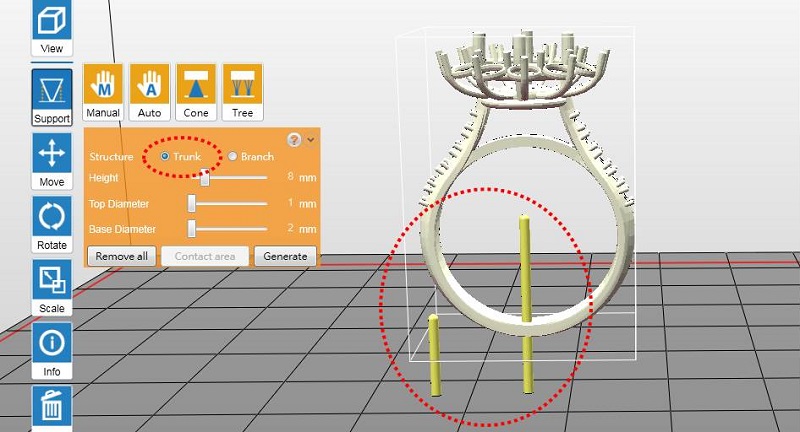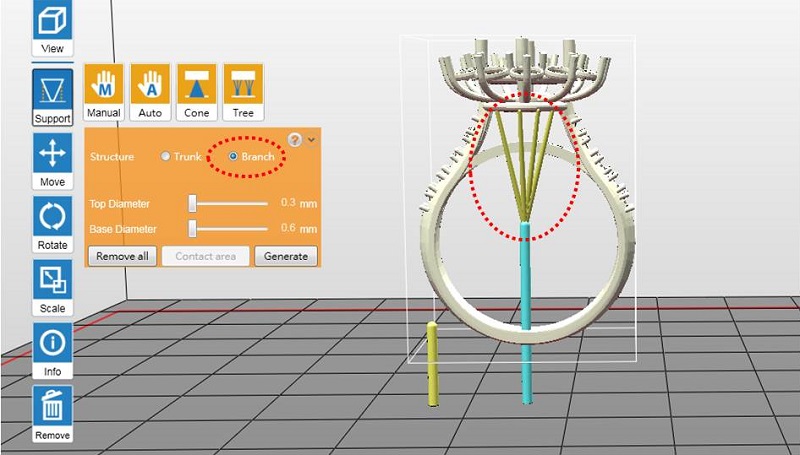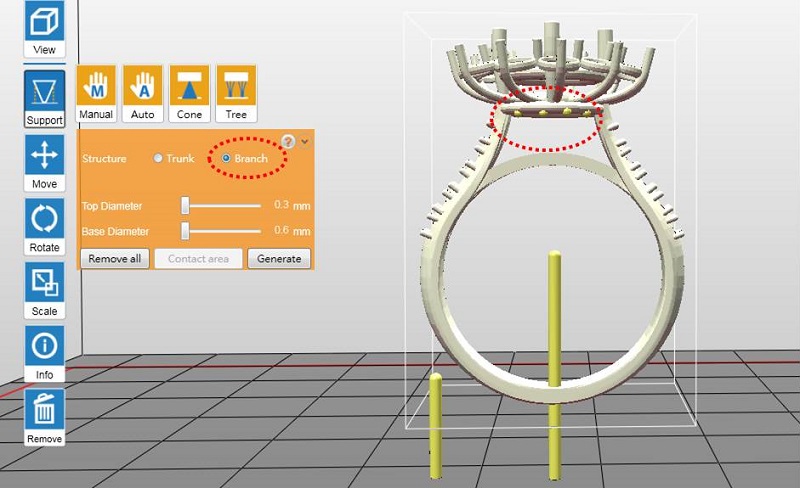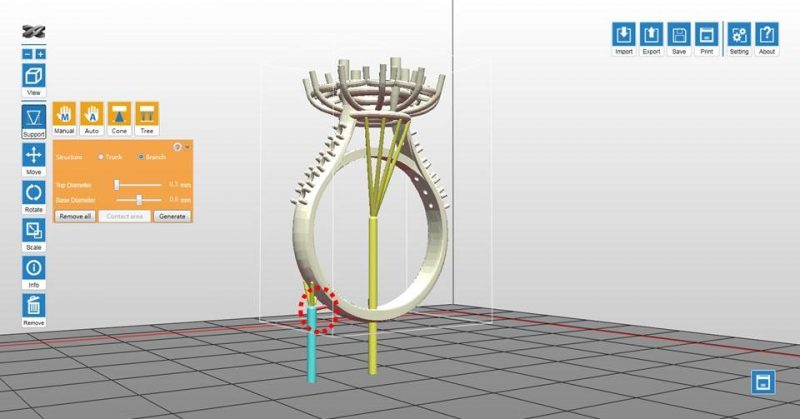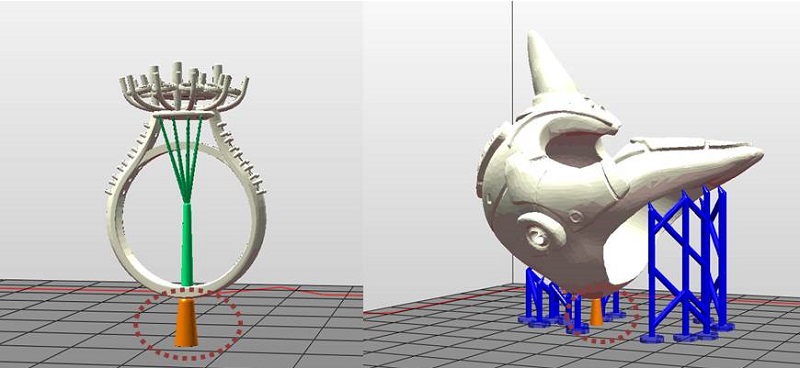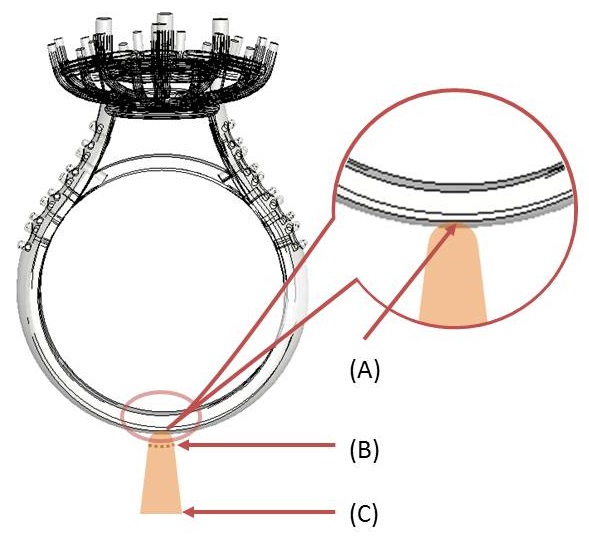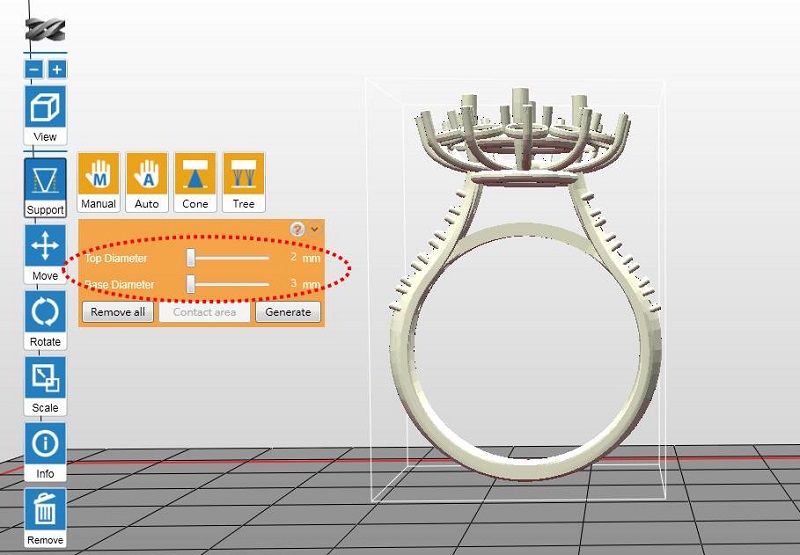호환 프린터: Nobel Superfine
어둡고 불투명한 색으로 세부 사항을 명확하게 표시할 수 있습니다. 이 재료는 범용 프로토타입 제작에 적합합니다.
모델 디자인 팁
이상적인 인쇄 결과와 설계 내용의 완벽한 출력을 위해서는 모델 디자인 시 이곳의 디자인 사양을 준수하십시오.
사용 안내
매회 인쇄 작업 시작 전에 레진을 균일하게 혼합해 레진의 성능이 최대한 발휘될 수 있도록 하십시오. 인쇄 시작 전에 아래 단계를 완벽하게 수행하십시오.
새 보틀 설치 전
아래 안내에 따라 레진 재료의 색상 균일도를 확인하십시오:
원래의 캡을 꼭 닫고 병을 위 아래로 뒤집어 5분간 놓아둔 후 약 5분간 흔들어 줍니다.

매회 인쇄 작업 전
매회 인쇄 작업 전에 탱크에 남아 있는 레진을 저어주십시오.
날카롭거나 단단한 공구로 접촉할 경우 레진 탱크 하단의 표면 코팅이 손상될 수 있습니다. 아래 방법에 따라 레진을 저어주십시오.
방법 1: 레진을 실리콘 스크레이퍼로 저어줍니다.

방법 2: 불투성 장갑을 착용하고 손가락으로 레진을 저어줍니다.

레진이 완전히 혼합된 후에는 아래 이미지와 같은 모양이 되어야 합니다:
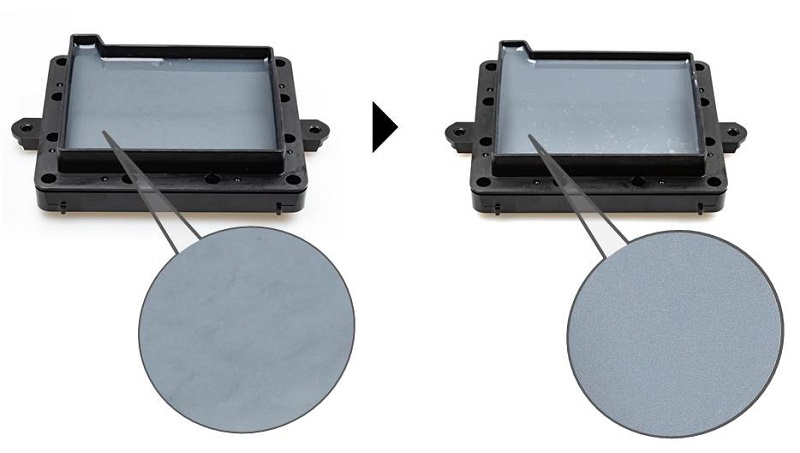
참고 » 레진을 저을 때는 각별히 주의하십시오. 탱크 하단의 코팅이 긁히지 않도록 주의하십시오. » 인쇄하기 전에 탱크에 남아 있는 레진의 양을 확인하십시오. 탱크의 "Max" 표시에 도달할 때까지 레진을 채우십시오.» 보틀 속 레진이 24시간 이상 방치된 경우, 인쇄 전에 각 보틀을 원래의 캡으로 교체하고 병을 뒤집은 후 약 5분간 흔들어 주십시오.
경화되지 않은 레진의 보존
레진 탱크 내부의 경화되지 않은 레진이 빛에 노출되어서는 안 됩니다. 레진을 탱크 속에 24시간 이상 방치해야 하는 경우 여과 후 깨끗한 컨테이너에 보관하십시오. 직사광선이나 자외선에 노출되지 않도록 하십시오.

다음 인쇄 전에 레진을 레진 탱크에 다시 부어 주십시오.
참고 » 불투명 폴리프로필렌 컨테이너를 레진 저장용으로 사용하시길 권장드립니다. » 다음 인쇄 직전에 사용하지 않은 레진 컨테이너를 뒤집어 약 5분간 흔든 후 탱크에 다시 부으십시오.